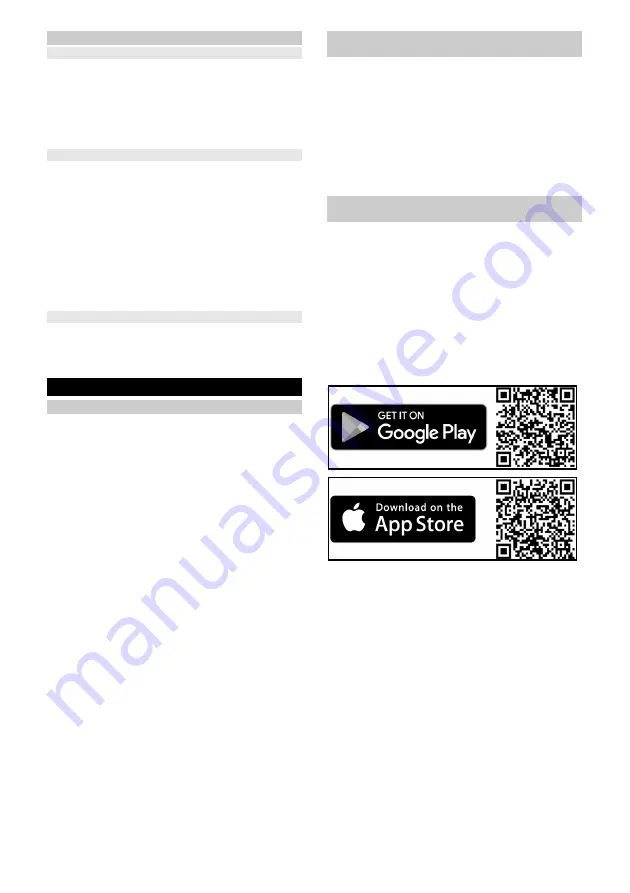
48
Español
Modos especiales
Modo de reposo
El robot de limpieza pasa automáticamente al modo de
reposo tras 5 minutos de inactividad. Pulse cualquier te-
cla para despertarlo.
●
El robot de limpieza no pasa al modo de reposo
cuando está en la estación de carga.
●
El robot de limpieza se apaga automáticamente si
está en modo de reposo durante más de 6 horas
Modo «No molestar»
Es posible activar el modo "No molestar". En el modo
«No molestar», el robot de limpieza no reanuda una lim-
pieza interrumpida, no realiza limpiezas programadas y
no emite avisos sonoros. Los indicadores LED de la
pantalla se apagan.
El modo «No molestar» se puede activar en la aplicación.
En el capítulo
Conexión del robot de limpieza con WLAN
se describe cómo descargar la aplicación.
Nota
En el modo "No molestar", el robot de limpieza no se
apaga. Para continuar la limpieza, pulse brevemente
Botón de encendido/apagado/pausa.
Control remoto
En la aplicación, existe la opción de guiar al robot si, por
ejemplo, se queda atascado en un lugar inaccesible.
Este mando a distancia se puede seleccionar en la apli-
cación en "Ajustes" > "Ajustes del robot".
Primera puesta en marcha
Emplazamiento de la estación de carga
몇
ADVERTENCIA
El robot de limpieza RCF 3 solo debe cargarse en la
unidad de carga de una estación de carga con la refe-
rencia 4.269-072.0.
●
Seleccione la ubicación de manera que el robot de
limpieza pueda llegar fácilmente a la estación de
carga.
Nota
Coloque la estación de carga en un suelo que no sea
sensible al agua, ya que el rodillo húmedo podría afec-
tar al suelo durante la carga.
●
Asegúrese de que exista una distancia de al menos
0,5 m a la izquierda y a la derecha de la estación de
carga y una distancia de al menos 1,5 m delante de
la estación de carga.
●
La ubicación no debe estar expuesta a la luz solar
directa.
1. Monte la estación de carga.
Figura B
2. Despegue la película de la tira adhesiva de la fija-
ción del cable y fije la fijación del cable a la parte
posterior de la estación de carga. Coloque el cable
de forma adecuada según sea necesario.
Figura D
3. Enchufe el conector del equipo del cable de red en
el lateral de la estación de carga.
Figura C
4. Enchufar el conector de red.
Conexión del robot de limpieza con la
estación de carga
1. Coloque el robot de limpieza manualmente en la es-
tación de carga y asegúrese de que los contactos
de carga hayan establecido un buen contacto.
El robot de limpieza se enciende automáticamente
y emite una señal acústica. Los indicadores de la
pantalla LED se encienden.
Nota
Durante la primera puesta en servicio, no es posible el en-
cendido manual sin contacto con la estación de carga.
Tras la primera puesta en marcha, el robot de limpieza
se desplaza automáticamente a la estación de carga.
Conexión del robot de limpieza con WLAN y
la app
El robot de limpieza puede controlarse directamente
mediante las teclas del equipo o a través de una app
mediante un dispositivo móvil con capacidad WLAN.
Para poder utilizar todas las funciones disponibles, se
recomienda controlar el robot de limpieza a través de la
app Kärcher Home Robots.
Antes de descargar la app, asegúrese de cumplir los si-
guientes requisitos:
●
El dispositivo móvil está conectado a Internet.
●
La red
WLAN de 2,4 GHz
del router está activada.
●
Suficiente cobertura WLAN está garantizada.
Descargue la app Kärcher Home Robots de la Apple
App Store
®
o desde Google Play™ Store.
●
Google Play™ y Android™ son marcas o marcas
registradas de Google Inc.
●
Apple
®
y App Store
®
son marcas o marcas registra-
das de Apple Inc.
Conecte el robot de limpieza con la app Kärcher Ho-
me Robots y la WLAN
:
1. Descargue la app KÄRCHER Home Robots de la
Apple App Store o la Google Play Store.
2. Abra la app Kärcher Home Robots.
3. Cree una cuenta (si aún no se ha registrado).
4. Añada el robot de limpieza deseado.
5. Siga las instrucciones paso a paso de la app.
Summary of Contents for RCF 3
Page 2: ...A...
Page 3: ...B C D E F G H I...
Page 4: ...J K L M N O P Q...
Page 5: ...R S T U...
Page 219: ...219 IEC 60825 1 2014 1 8 0 C 35 C 30 mA IEC 60364 1 4 269 072 0...
Page 221: ...221 Sensitive 125 LiDAR LiDAR LED LED WLAN WLAN WLAN WLAN OFF WLAN LED 30 LED 29 10 LED 9 OFF...
Page 222: ...222 5 6 LED WLAN ON OFF RCF 3 4 269 072 0 0 5 m 1 5 m 1 B 2 D 3 C 4 OFF LED...
Page 227: ...227 P Q 1 1 2 R 3 4 S 5 60 C T 6 7 1 2 R 3 4 S 5 6 U 7 8 J 1 K RCHER K RCHER 1...
Page 230: ...230 0 C 35 C 30 IEC 60364 1 4 269 072 0 K RCHER...
Page 232: ...232 5 6 WLAN WLAN WLAN WLAN WLAN WLAN 30 29 10 9...
Page 234: ...234 1 K 2 L 1 2 H 3 4 I 5 6 J 1 2 M 3 4 K RCHER 5 6 Home K rcher Home Robots...
Page 235: ...235 1 2 3 E 1 2 1 WLAN 1 1 1 2 1 2...
Page 237: ...237 LiDAR 5 P Q 1 1 2 R 3 4 S 5 60 T 6 7 1 2 R 3 4 S 5 6 U 7 8 J...
Page 240: ...240 IEC 60825 1 2014 1 8 0 C 35 C 30 IEC 60364 1...
Page 242: ...242 25 26 27 28 29 30 30 125 Sensitiv LiDAR LiDAR WLAN WLAN WLAN WLAN WLAN 30 29 10 9...
Page 243: ...243 5 6 WLAN RCF 3 4 269 072 0 0 5 1 5 1 B 2 D 3 C 4...
Page 245: ...245 5 6 Home K rcher Home Robots 1 2 3 E 1 2...
Page 246: ...246 1 WLAN 1 1 1 2 1 2 1 2 Home 1 2 Max 1 2 N...
Page 247: ...247 3 O 4 5 6 1 1 2 3 3 4 5 WLAN WLAN WLAN WLAN 2 4 1 2 Home 3 1 Home 5 2 Home 5 LiDAR 5 P Q 1...
Page 248: ...248 1 2 R 3 4 S 5 60 T 6 7 1 2 R 3 4 S 5 6 U 7 8 J 1 K RCHER K RCHER 1...
Page 251: ...251 0 C 35 C 30 mA IEC 60364 1 4 269 072 0 K RCHER REACH www kaercher de REACH PVC...
Page 253: ...253 LED 5 6 LED WLAN WLAN WLAN WLAN WLAN WLAN 30 LED 29 10 LED 9 Standby...
Page 255: ...255 1 K 2 L 1 2 H 3 4 I 5 6 J 1 2 M 3 4 K RCHER 5 6 Home Home Robots K rcher No Go FAQ...
Page 256: ...256 1 LED 2 3 E 1 LED LED LED 2 LED 1 LED LED LED LED WLAN 1 1 1 LED 2 1 LED 2...
Page 259: ...259 1 2 R 3 4 S 5 6 U 7 8 J 1 K RCHER K RCHER 1 LED 1 1 1 1 1...
Page 261: ...261 1 IEC 60825 1 2014 8 0 C 35 C 30 IEC 60364 1...
Page 263: ...263 25 26 27 28 29 30 30 125 LiDAR LiDAR WLAN WLAN WLAN WLAN WLAN 30 29 10 9...
Page 264: ...264 5 6 WLAN RCF 3 4 269 072 0 0 5 1 5 1 B 2 D 3 C 4...
Page 266: ...266 5 6 K rcher Home Robots FAQ 1 2 3 E 1 2...
Page 267: ...267 1 WLAN 1 1 1 2 1 2 1 2 1 2...
Page 268: ...268 1 2 N 3 O 4 5 6 1 1 2 3 3 4 5 WLAN WLAN WLAN 2 4 WLAN 1 2 3 1 5 2 5 LiDAR 5 P Q 1...
Page 269: ...269 1 2 R 3 4 S 5 60 C T 6 7 1 2 R 3 4 S 5 6 U 7 8 J 1 K RCHER K RCHER 1...
Page 273: ...273 1 2 3 LED 3 4 5 WLAN WLAN WLAN WLAN 2 4 1 2 3 1 5 2 5 LiDAR 5 P Q 1 1 2 R 3 4 S 5 60 T 6 7...
Page 277: ...277 125 LiDAR LiDAR LED LED WLAN WLAN WLAN WLAN WLAN LED 30 LED 29 10 LED 9...






























